Neste artigo orientaremos em como adicionar mais de um cliente no contrato de venda.
Passo a passo
1. Em Comercial / Vendas / Contratos / Solicitação, poderá cadastrar um novo contrato de venda:
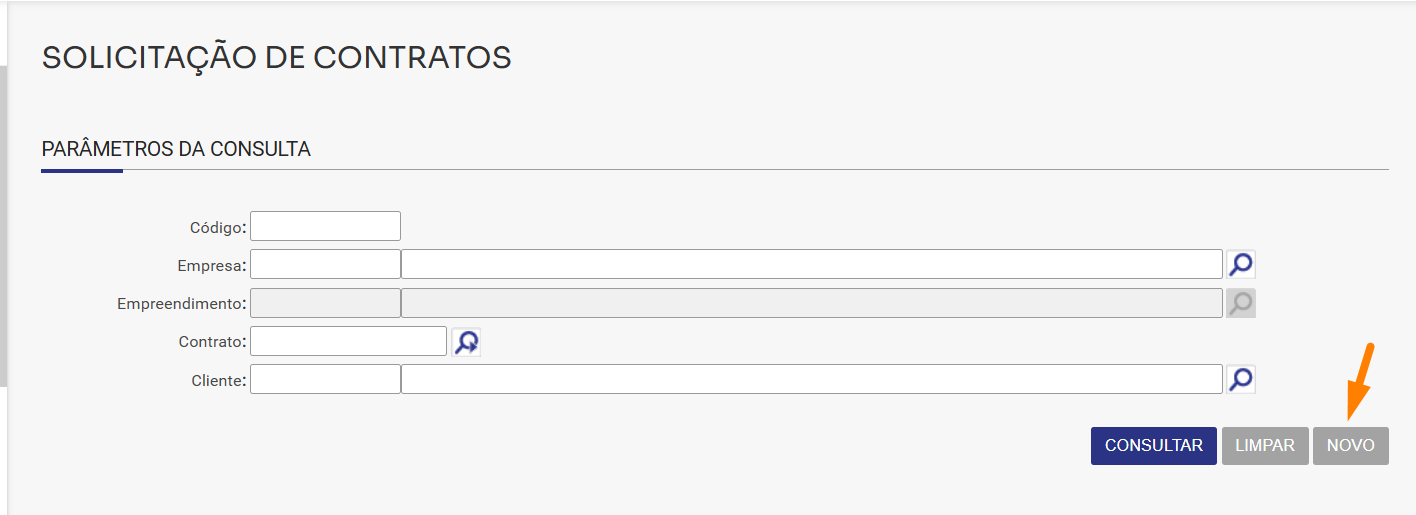
2. E no campo de Cliente Principal informar o cliente que terá maior participação na compra do imóvel (que receberá os boletos), depois clicar em salvar:

3. Depois que salvar abrirá algumas abas, para adicionar mais clientes no contrato deverá clicar em Clientes do Contrato:

3.1 Para incluir mais clientes ao contrato clique em Adicionar:

3.2. Depois que adicionar o cliente, deverá ajustar o percentual do qual cabe ao cliente no contrato. Nesse exemplo deixamos cada cliente com 50%, sendo que a somatória de todos os clientes do contrato deverá totalizar 100%:

Dica! Depois que o contrato estiver emitido e com baixas, caso precise alterar o cliente do contrato poderá acessar este artigo:
Como alterar o cliente principal do contrato?
Dica! Caso tenha dúvidas sobre a diferença dos tipos de clientes do contrato, acesse nosso artigo abaixo:
Esperamos que este artigo tenha ajudado!
